Top 8 načina za popravak senzora blizine koji ne radi tijekom poziva na Androidu
Miscelanea / / April 05, 2023
Postoji nekoliko komponenti koje doprinose osnovnom funkcioniranju pametnog telefona. Jedan od njih je senzor blizine. Senzor blizine na vašem telefonu pomaže u tome isključivanje zaslona telefona dok razgovarate ili ga čak ponovno uključite nakon što završite s razgovorom. Prilično korisno, zar ne? No, ako senzor blizine ne radi, zaslon vašeg Android telefona možda se neće ponovno uključiti tijekom poziva. Izuzetno nezgodno, zar ne?

Zamislite da se želite prebaciti na spikerfon ili želite isključiti zvuk poziva. Ali zaslon se jednostavno ne uključuje kako bi vam pokazao te opcije. Sada, prije nego što frustrirano bacite telefon, isprobajte ove jednostavne popravke za rješavanje svih problema povezanih sa senzorom blizine na vašem Android telefonu.
1. Uvjerite se da zaštitnik zaslona ne blokira senzor blizine
Većina nas koristi zaštitne folije na svojim telefonima kako bi zaštitili zaslon od ogrebotina ili pukotina. Iako su svakako korisne, neke zaštite zaslona mogu ometati rad senzora blizine. Senzor blizine nalazi se na gornjem okviru vašeg pametnog telefona. Ako zaštitnik zaslona ima crne obrube oko rubova, postoji mogućnost da prekriva senzor blizine na vašem telefonu ako nije pravilno postavljen.

Kako biste provjerili je li to doista problem, uklonite zaštitu sa zaslona i provjerite uključuje li senzor blizine na vašem Android telefonu zaslon tijekom poziva. Ako se dogodi, vrijeme je da zaštitnik zaslona zamijenite drugim.
Dok ste već kod toga, imajte na umu da su neke kutije debele i stoga mogu pokriti senzor blizine što dovodi do istog problema. Koristite tanje kućište da riješite ovaj problem.
2. Očistite područje senzora blizine
Održavanje zaslona vašeg telefona urednim ne samo da sprječava rast bakterija, već također pomaže u boljem funkcioniranju senzora blizine. Nekoliko puta prašina ili prljavština nakupljena u blizini senzora blizine ometa njegov rad.

Dakle, jednostavno utrljajte malo otopine za čišćenje na krpu od mikrovlakana kako biste obrisali sve neželjene čestice koje su se nataložile na zaslonu vašeg telefona, posebno na vrhu blizu senzora blizine.
3. Držite telefon blizu uha
Senzor blizine aktivira se dva puta tijekom telefonskog poziva. Prvo, da isključite zaslon telefona dok započnete poziv i stavite svoj Android telefon blizu uha. Drugo, da probudite zaslon nakon što vaš telefonski poziv završi i maknete telefon od uha.

Budući da se senzor blizine oslanja na udaljenost vašeg uha od telefona, zaslon će se isključiti samo kada je telefon dovoljno blizu vašeg lica. Slično tome, zaslon će se uključiti tek nakon što telefon odmaknete dovoljno daleko od lica. Obavezno slijedite ovu praksu kako bi senzor blizine na vašem Androidu ispravno uključio ili isključio zaslon.
4. Prebacite Audio izlaz na način rada slušalice
Možda ste se suočili s problemom kada se zaslon vašeg telefona ne uključuje nakon što završite telefonski poziv na zvučniku. To je zato što senzor blizine djeluje samo u načinu rada slušalice. To je kada koristite slušalicu za razgovor tijekom poziva. Dakle, očito, ne radi kada razgovarate na razglas.

Rješenje je prebaciti se na način rada slušalice ako koristite zvučnike telefona. Isti princip vrijedi i za korištenje para žičnih/bežičnih slušalica. Ako koristite bilo koji vanjski uređaj za upućivanje ili primanje poziva, senzor blizine se neće uključiti.
5. Očistite predmemoriju i podatke aplikacije za telefon
Ovo je rudimentarni korak koji može riješiti nekoliko problema s većinom aplikacija na Android uređajima. Brisanje predmemorije aplikacije Telefon očistit će sve zaostale datoteke koje mogu uzrokovati kvar senzora blizine na vašem uređaju. Uostalom, senzor blizine je povezan s biračem.
Korak 1: Otvorite aplikaciju Postavke na svom Android telefonu. Dođite do odjeljka Aplikacije.


Korak 2: Dodirnite Vidi sve aplikacije.

Korak 3: Pomaknite se prema dolje. Na popisu aplikacija odaberite Telefon.

Korak 4: Sada odaberite opciju "Skladištenje i predmemorija".

Korak 5: Prvo dodirnite Očisti predmemoriju, a zatim dodirnite Očisti pohranu.

Upotrijebite sada brojčanik da biste uputili poziv i vidjeli postoji li razlika.
6. Ažurirajte telefonsku aplikaciju na najnoviju verziju
Ponekad neke verzije aplikacije mogu sadržavati bugove ili probleme koji uzrokuju rušenje povezanih funkcija ili iznenadni prestanak rada. Stoga je najbolje da vaše aplikacije stalno budu ažurirane na najnoviju verziju. Pokušajte ažurirati aplikaciju Telefon na svom Android telefonu da biste vidjeli popravlja li novija verzija senzor blizine.
Korak 1: Otvorite trgovinu Google Play na svom telefonu.

Korak 2: Dodirnite svoj profil u gornjem desnom kutu aplikacije. Ovo će dovesti do postavki.

Korak 3: Sada odaberite "Upravljanje aplikacijama i uređajem".

Korak 4: Sada ćete vidjeti odjeljak koji kaže Dostupna ažuriranja. Ispod toga dodirnite Vidi detalje.

Korak 5: Odaberite opciju Ažuriraj pored aplikacije Telefon ili upotrijebite gumb Ažuriraj sve da ažurirate sve svoje aplikacije.

7. Ažurirajte svoj telefon na najnoviju verziju softvera
Ako postoji temeljni problem u softveru vašeg telefona koji dovodi do kvara senzora blizine, najbolji način da se to riješi bilo bi ažuriranje softvera. Evo kako provjeriti ima li ažuriranja na vašem Android telefonu i instalirati ažuriranje ako je dostupno.
Korak 1: Otvorite aplikaciju Postavke. Pomaknite se prema dolje i dodirnite Sustav.


Korak 2: Odaberite opciju System Update.

Korak 3: Ako ovdje vidite ažuriranje, pritisnite gumb Instaliraj i pričekajte da se proces završi.

8. Koristite program za biranje treće strane
Ako vam nijedno od gore navedenih rješenja nije pomoglo, vrijeme je da zadanu aplikaciju Telefon zamijenite onom treće strane iz Trgovine Play. To bi vam moglo pomoći u slučaju da senzor blizine ne radi na vašem Android telefonu.
Korak 1: Idite u Trgovinu Play i preuzmite aplikaciju Right Dialer. Također možete preuzeti bilo koju drugu aplikaciju treće strane za biranje po vašem izboru, ali ovo je ona koju preporučujemo.
Preuzmite Right Dialer
Korak 2: Otvorite aplikaciju nakon instaliranja i dodijelite sva potrebna dopuštenja.


Korak 3: Prijeđite na odjeljak Postavke.

Korak 4: Pomaknite se prema dolje i omogućite prekidač pored "Onemogući senzor blizine tijekom poziva". Zatvorite aplikaciju kada završite.
Bilješka: Možda se pitate zašto od vas tražimo da onemogućite senzor blizine tijekom poziva. Pa, to je zato što će aplikacija tada koristiti vlastiti algoritam za uključivanje i isključivanje zaslona tijekom poziva.

Korak 5: Otvorite aplikaciju Postavke na svom Android telefonu. Dođite do odjeljka Aplikacije.


Korak 6: Dodirnite Zadane aplikacije.
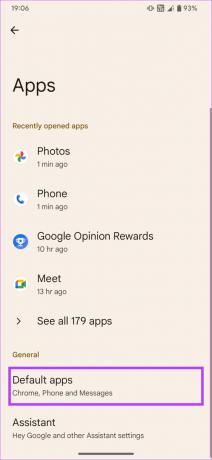
Korak 7: Odaberite opciju aplikacije Telefon. Zatim dodirnite Birač na popisu aplikacija.


Korak 8: Dodirnite OK kada se to od vas zatraži.

Problem zbog kojeg se zaslon ne isključuje ili uključuje tijekom poziva na vašem Android telefonu sada bi trebao biti riješen.
9. Posjetite obližnji servisni centar
Ako vam nijedno od gore navedenih rješenja nije pomoglo, postoji mogućnost da je vaš telefon naišao na hardverski problem. Ako je senzor blizine pokvaren, vaša jedina opcija je posjetiti najbliži servis kako bi stručnjak analizirao štetu.
Ako je vaš telefon pod jamstvom, trebali biste ga besplatno popraviti. Ako ne, možda ćete morati platiti popravak na temelju prirode problema. Najbliži servisni centar možete pronaći na web stranici proizvođača vašeg telefona.
Popravite senzor blizine
Izuzetno je neugodno kada vam se telefon isprazni i ekran se ne uključi tijekom ili nakon poziva. Međutim, uz neke jednostavne korake možete riješiti problem senzora blizine koji ne radi na vašem Android telefonu. Sve što trebate je malo strpljenja.
Zadnje ažuriranje 16. siječnja 2023
Gornji članak može sadržavati pridružene veze koje pomažu u podršci Guiding Tech. Međutim, to ne utječe na naš urednički integritet. Sadržaj ostaje nepristran i autentičan.



